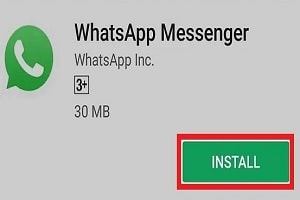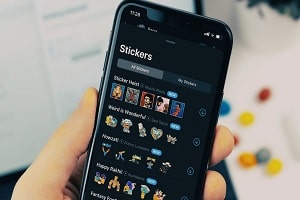یک سوال مهم، آیا شما هم میخواهید بدون نیاز به خروج از تلفن اول از یک حساب واتساپ در دو گوشی مختلف استفاده کنید؟ ما در این مقاله روش این کار را به شما آموزش میدهیم. نکته مهم این است که انکار مزایای استفاده از یک حساب واتساپ در دو گوشی کار عاقلانهای نیست.
از نظر فنی، هنوز هیچ گزینهای برای داشتن یک حساب واتساپ با دو گوشی وجود ندارد، اما در آینده نزدیک این ویژگی ممکن است در دسترس عموم قرار بگیرد.
خبر خوب این است که در حال حاضر یک راه حل بسیار ساده برای اینکه بتوانید واتساپ را روی دو گوشی به طور همزمان استفاده کنید، وجود دارد. راه حل، استفاده از واتساپ وب است. اگرچه این راه حل به شما اجازه نمیدهد از برنامه واتس اپ در هر دو گوشی استفاده کنید، اما به شما امکان میدهد با استفاده از یک مرورگر به همان حساب در دستگاههای جداگانه دسترسی داشته باشید.
در اینجا چگونگی انجام این کار را به شما نشان میدهیم:
1- واتساپ وب (web.whatsapp.com) را با استفاده از مرورگر کروم یا هر مرورگر دیگری در گوشی هوشمند یا تبلت خود باز کنید.
2- اکنون برای اسکن کردن باید یک کد QR دریافت کنید که فقط در نسخه دسکتاپ سایت موجود است.
3- برای دریافت این کد، باید یک سایت دسکتاپ درخواست کنید. در جستجوگر برنامه کروم گوشی آیفون ابتدا روی نماد سه نقطه افقی در گوشه سمت راست بالای نوار آدرس ضربه بزنید و سپس گزینه درخواست سایت دسکتاپ (Request a desktop site) را انتخاب کنید.
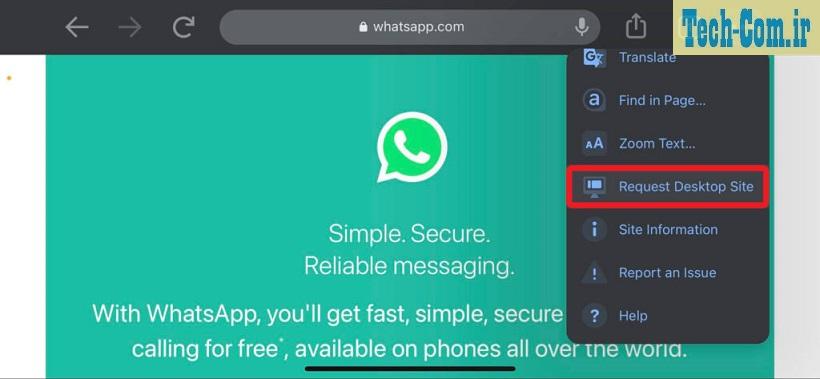
4- برای گوشی اندروید هم روی نماد سه نقطه عمودی ضربه بزنید و سپس گزینه Desktop Site را انتخاب کنید.
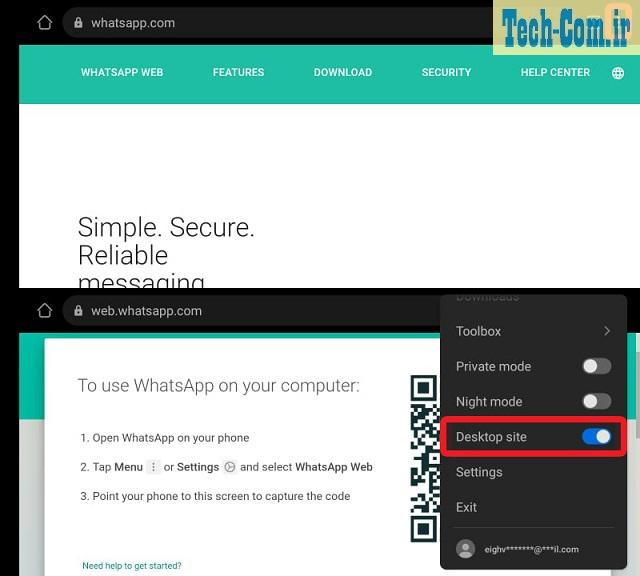
5- بعد از این کار صفحهای با کد QR خواهید دید. اولین اسکرین شات برای iOS و اسکرین شات دوم برای اندروید است.
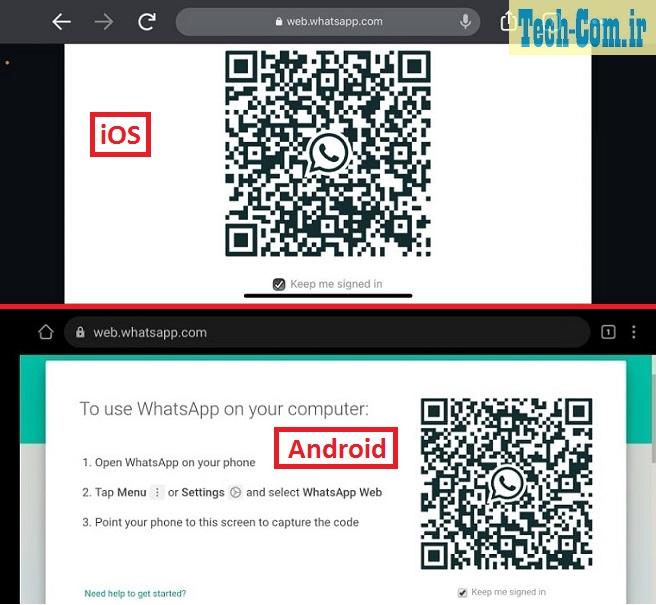
6- اکنون زمان استفاده از اولین گوشی است. اپلیکیشن واتس اپ را در اولین گوشی باز کنید. به بخش تنظیمات بروید و گزینه WhatsApp Web/Desktop را انتخاب کنید.

7- کد QR را در گوشی دوم با استفاده از تلفن اول خود اسکن کنید. اکنون شما میتوانید از همان حساب واتساپ در دستگاه دوم استفاده کنید. حتی میتوانید همزمان از آنها استفاده کنید.
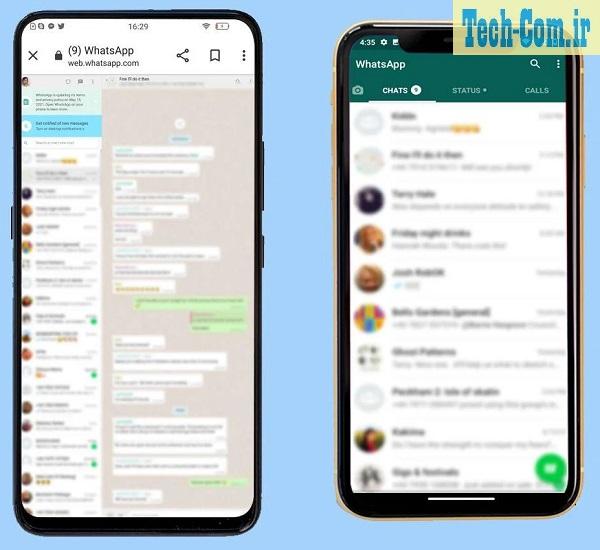
به بیان دیگر با انجام مراحل گفته شده شما میتوانید در یک دستگاه از حساب WhatsApp با برنامه و در تلفن دیگر از آن در واتساپ وب استفاده کنید.
محدودیت واتساپ وب
لطفاً توجه داشته باشید که با استفاده از واتساپ وب نمیتوانید از همان حساب WhatsApp در هیچ مرورگر دیگری استفاده کنید. اگر این کار را انجام دهید، جلسه در تلفن دوم به طور خودکار خاتمه مییابد. این بدان معنی است که شما میتوانید هر بار فقط یک بار از حساب خود در واتساپ وب استفاده کنید.
همیشه میتوانید با خروج از واتساپ وب در دستگاه دوم یا با پایان دادن به جلسه واتساپ از برنامه واتساپ در دستگاه اول، از حساب واتساپ در یک دستگاه استفاده کنید.
در ادامه نحوه انجام این کار آمده است:
1- برنامه WhatsApp را باز کنید و به بخش تنظیمات (Settings) بروید.
2- در قسمت تنظیمات، گزینه WhatsApp Web/Desktop را انتخاب کنید. سپس بر روی گزینه موجود ضربه بزنید.
3- در نهایت، گزینه Log out from all computers/devices را انتخاب کنید تا جلسه وب واتس اپ پایان یابد.
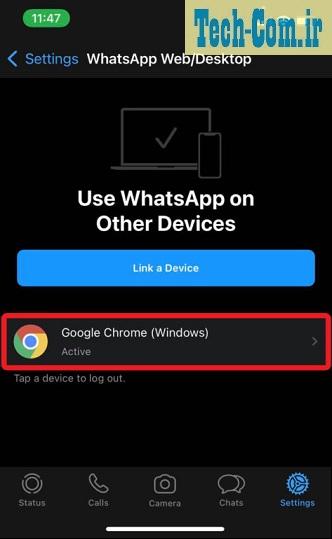
کلام پایانی:
امیدواریم با انجام مراحل گفته شده توانسته باشید بدون هیچ زحمتی از یک حساب واتساپ روی دو گوشی استفاده کنید. این روش حتی به شما امکان میدهد وضعیت WhatsApp خود را از هر دو دستگاه پست کنید.
ما به شما توصیه میکنیم از واتس اپ در رایانه شخصی یا دستگاههای ثانویه خود برای حفظ حریم خصوصی خود استفاده کنید و فراموش نکنید که پس از اتمام کار خود از سیستم خارج شوید.
همچنین، توجه داشته باشید که استفاده از این روش میتواند جریان عادی اعلانها را مختل کند و ممکن است برخی از آنها را نبینید.
مطالبی که شاید برای شما مفید باشد
نحوه استفاده از دو حساب واتساپ در یک گوشی
نحوه استفاده از دو اکانت واتساپ در گوشی سامسونگ
تعیین افرادی که میتوانند عکس پروفایل واتساپ را مشاهده کنند